Stille inn bildekvalitet og lyd i Spillforbedring-menyen
Justere fargene på innhold som vises
Du kan forhåndsinnstille opptil 4 innstillinger for [Bildekvalitetsinnstilliger]. Du kan ta i bruk de aktuelle innstillingene ved å velge en forhåndsinnstilling som er egnet for spillsituasjonen din.
-
Trykk på
 (Flytende ikon) > [Skjerm og lyd] mens du spiller et spill.
(Flytende ikon) > [Skjerm og lyd] mens du spiller et spill. -
Trykk på [Bildekvalitetsinnstilliger].
-
Trykk på
 (Tilbake-ikon) eller
(Tilbake-ikon) eller  (Fremover-ikon) øverst i skjermbildet for å velge forhåndsinnstillingen du vil konfigurere.
(Fremover-ikon) øverst i skjermbildet for å velge forhåndsinnstillingen du vil konfigurere.Hvis du vil endre navnet på en forhåndsinnstilling, trykker du på
 (Rediger-ikon).
(Rediger-ikon). -
Angi alternativene.
- [Bildemodus]: Angi den grunnleggende bildekvaliteten på skjermen ved å velge [Standard] eller [Spill].
- [L-γ-øking]: Velg et nivå for å gjøre mørke områder i spillskjermen lysere, for eksempel svarte og grå farger.
- [Hvitbalanse]: Dra glidebryteren for å justere hvitbalansen til de hvite områdene.
Hint
- Farger og skjermeffekter som er justert med [Bildekvalitetsinnstilliger], gjelder bare når du spiller et spill, og brukes ikke på skjermdumper eller videoinnspillinger. Skjermfargen justeres ved å mikse de ulike innstillingsverdiene.
Justere lyden ved hjelp av Lydutjevning
Du kan forhåndsinnstille opptil 4 innstillinger for [Lydutjevning]. Du kan ta i bruk de aktuelle innstillingene ved å velge en forhåndsinnstilling som er egnet for spillsituasjonen din.
-
Trykk på
 (Flytende ikon) > [Skjerm og lyd] mens du spiller et spill.
(Flytende ikon) > [Skjerm og lyd] mens du spiller et spill. -
Trykk på [Lydutjevning]-bryteren for å aktivere innstillingen.
-
Trykk på
 (Tilbake-ikon) eller
(Tilbake-ikon) eller  (Fremover-ikon) øverst i skjermbildet for å velge forhåndsinnstillingen du vil konfigurere.
(Fremover-ikon) øverst i skjermbildet for å velge forhåndsinnstillingen du vil konfigurere.Hvis du vil endre navnet på en forhåndsinnstilling, trykker du på
 (Rediger-ikon).
(Rediger-ikon). -
Dra glidebryteren for hver frekvens (Hz) for å justere volumet (dB).